解决Win7系统游戏不兼容及玩游戏网络延迟教程
- 格式:doc
- 大小:325.00 KB
- 文档页数:6
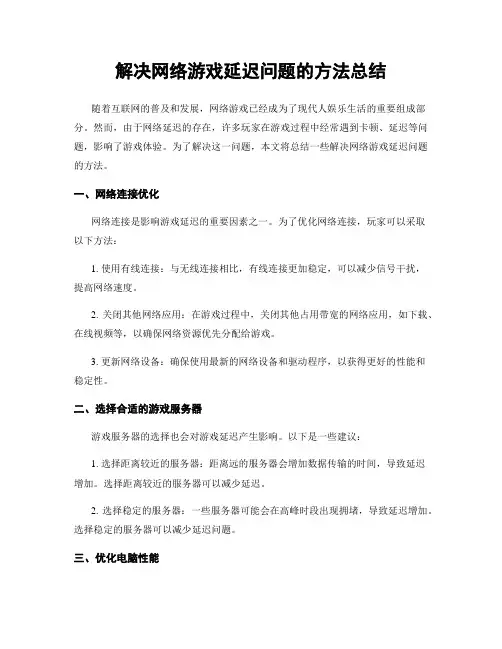
解决网络游戏延迟问题的方法总结随着互联网的普及和发展,网络游戏已经成为了现代人娱乐生活的重要组成部分。
然而,由于网络延迟的存在,许多玩家在游戏过程中经常遇到卡顿、延迟等问题,影响了游戏体验。
为了解决这一问题,本文将总结一些解决网络游戏延迟问题的方法。
一、网络连接优化网络连接是影响游戏延迟的重要因素之一。
为了优化网络连接,玩家可以采取以下方法:1. 使用有线连接:与无线连接相比,有线连接更加稳定,可以减少信号干扰,提高网络速度。
2. 关闭其他网络应用:在游戏过程中,关闭其他占用带宽的网络应用,如下载、在线视频等,以确保网络资源优先分配给游戏。
3. 更新网络设备:确保使用最新的网络设备和驱动程序,以获得更好的性能和稳定性。
二、选择合适的游戏服务器游戏服务器的选择也会对游戏延迟产生影响。
以下是一些建议:1. 选择距离较近的服务器:距离远的服务器会增加数据传输的时间,导致延迟增加。
选择距离较近的服务器可以减少延迟。
2. 选择稳定的服务器:一些服务器可能会在高峰时段出现拥堵,导致延迟增加。
选择稳定的服务器可以减少延迟问题。
三、优化电脑性能电脑性能也会对游戏延迟产生影响。
以下是一些优化电脑性能的方法:1. 关闭后台程序:关闭不必要的后台程序可以释放系统资源,提高游戏性能和网络连接速度。
2. 清理硬盘空间:保持足够的硬盘空间可以提高电脑的整体性能,减少延迟问题。
3. 更新显卡驱动程序:及时更新显卡驱动程序可以提高游戏的图像渲染速度,减少延迟。
四、使用VPN服务虚拟私人网络(VPN)服务可以提供更稳定的网络连接,减少游戏延迟。
以下是一些使用VPN服务的方法:1. 选择可靠的VPN服务提供商:选择经过验证的VPN服务提供商,以确保网络连接的稳定性和安全性。
2. 连接到靠近游戏服务器的VPN服务器:通过连接到靠近游戏服务器的VPN 服务器,可以减少数据传输的时间,降低延迟。
3. 测试不同的VPN服务器:有时候,不同的VPN服务器可能会有不同的延迟表现。
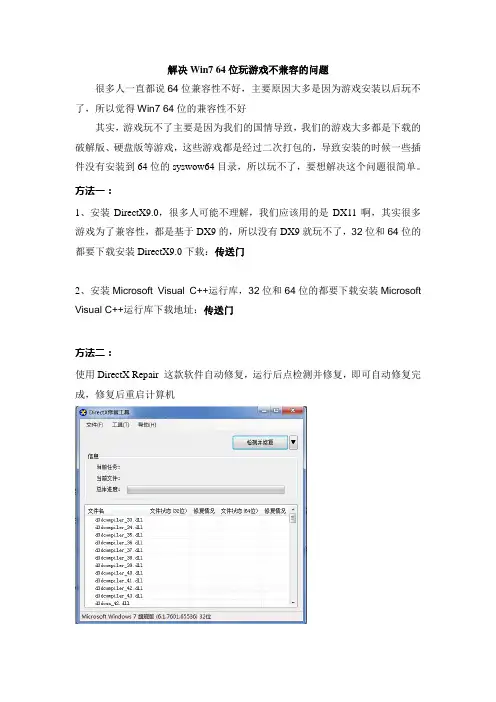
解决Win7 64位玩游戏不兼容的问题
很多人一直都说64位兼容性不好,主要原因大多是因为游戏安装以后玩不了,所以觉得Win7 64位的兼容性不好
其实,游戏玩不了主要是因为我们的国情导致,我们的游戏大多都是下载的破解版、硬盘版等游戏,这些游戏都是经过二次打包的,导致安装的时候一些插件没有安装到64位的syswow64目录,所以玩不了,要想解决这个问题很简单。
方法一:
1、安装DirectX9.0,很多人可能不理解,我们应该用的是DX11啊,其实很多游戏为了兼容性,都是基于DX9的,所以没有DX9就玩不了,32位和64位的都要下载安装DirectX9.0下载:传送门
2、安装Microsoft Visual C++运行库,32位和64位的都要下载安装Microsoft Visual C++运行库下载地址:传送门
方法二:
使用DirectX Repair 这款软件自动修复,运行后点检测并修复,即可自动修复完成,修复后重启计算机。

电脑游戏优化技巧让游戏更流畅的方法电脑游戏在现代社会中已经成为一种广泛受欢迎的娱乐活动。
然而,有时我们在游玩游戏时可能会遇到卡顿、延迟或者其他性能问题,这大大影响了游戏的畅玩体验。
为了解决这些问题,本文将探讨一些电脑游戏优化技巧,帮助您让游戏更加流畅。
1. 更新显卡驱动程序显卡驱动程序是决定电脑游戏性能的重要因素之一。
随着游戏的发展,显卡厂商会定期发布新的驱动程序,以提供更好的游戏兼容性和性能。
因此,及时更新显卡驱动程序是优化游戏性能的首要步骤。
您可以访问显卡厂商的官方网站,下载并安装最新的驱动程序。
2. 优化电脑硬件配置要让游戏更流畅,您还可以考虑优化电脑的硬件配置。
首先,确保电脑的硬件符合游戏的最低配置要求。
其次,您可以考虑升级您的硬件,如增加内存、更换固态硬盘等,以提升电脑的整体性能。
在购买硬件时,建议选择品牌信誉好的产品,以确保其质量和稳定性。
3. 关闭后台程序和服务在游玩电脑游戏时,关闭后台运行的程序和服务也可以提升游戏的性能。
许多程序和服务会占用系统资源,导致游戏运行缓慢。
因此,您可以通过任务管理器或系统设置,关闭那些不必要的后台程序和服务,以节省系统资源,提高游戏的帧率和响应速度。
4. 调整图形设置游戏中的图形设置对电脑性能有很大影响。
如果您的电脑配置较低,建议将游戏的图形设置调至最低,以减少对显卡和处理器的压力。
如果电脑配置较高,您可以尝试将图形设置调至更高,以提高游戏的画质和效果。
此外,一些游戏还提供了自动优化功能,可以根据您的电脑硬件配置自动调整图形设置。
5. 定期清理电脑垃圾文件电脑垃圾文件的堆积会占用硬盘空间和系统资源,导致电脑运行缓慢。
为了提升游戏性能,您可以定期清理电脑中的垃圾文件。
Windows 系统提供了内置的磁盘清理工具,您可以使用它来删除临时文件、回收站文件、系统日志等。
此外,还可以考虑使用第三方的磁盘清理软件,以深度清理电脑垃圾。
6. 避免过多后台下载和网络占用在游玩电脑游戏时,避免过多的后台下载和网络占用也是保证游戏流畅性的重要因素。
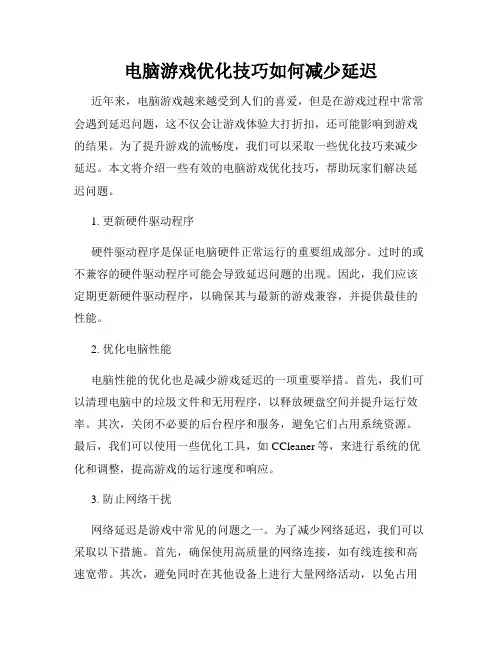
电脑游戏优化技巧如何减少延迟近年来,电脑游戏越来越受到人们的喜爱,但是在游戏过程中常常会遇到延迟问题,这不仅会让游戏体验大打折扣,还可能影响到游戏的结果。
为了提升游戏的流畅度,我们可以采取一些优化技巧来减少延迟。
本文将介绍一些有效的电脑游戏优化技巧,帮助玩家们解决延迟问题。
1. 更新硬件驱动程序硬件驱动程序是保证电脑硬件正常运行的重要组成部分。
过时的或不兼容的硬件驱动程序可能会导致延迟问题的出现。
因此,我们应该定期更新硬件驱动程序,以确保其与最新的游戏兼容,并提供最佳的性能。
2. 优化电脑性能电脑性能的优化也是减少游戏延迟的一项重要举措。
首先,我们可以清理电脑中的垃圾文件和无用程序,以释放硬盘空间并提升运行效率。
其次,关闭不必要的后台程序和服务,避免它们占用系统资源。
最后,我们可以使用一些优化工具,如CCleaner等,来进行系统的优化和调整,提高游戏的运行速度和响应。
3. 防止网络干扰网络延迟是游戏中常见的问题之一。
为了减少网络延迟,我们可以采取以下措施。
首先,确保使用高质量的网络连接,如有线连接和高速宽带。
其次,避免同时在其他设备上进行大量网络活动,以免占用带宽。
另外,可以考虑使用虚拟专用网络(VPN)来降低延迟,并选择距离较近的服务器进行游戏。
4. 调整游戏设置调整游戏设置也是减少游戏延迟的一项有效方法。
首先,降低游戏的图形和画质设置,以减少对显卡的压力,并提高游戏的帧率和流畅度。
其次,禁用游戏中的垂直同步(V-Sync)功能,以避免画面撕裂和延迟。
另外,关闭一些特效和过度复杂的游戏特性,可以显著减少游戏的延迟。
5. 使用游戏优化软件游戏优化软件是一种可以帮助优化游戏性能和减少延迟的工具。
一些知名的游戏优化软件如Razer Cortex和Game Fire,可以自动关闭后台程序、优化系统设置以及减少游戏延迟。
这些软件可以根据电脑配置和游戏需求进行自定义设置,提供最佳的游戏体验。
6. 选择合适的游戏服务器对于多人在线游戏,选择合适的游戏服务器也是减少延迟的关键因素。
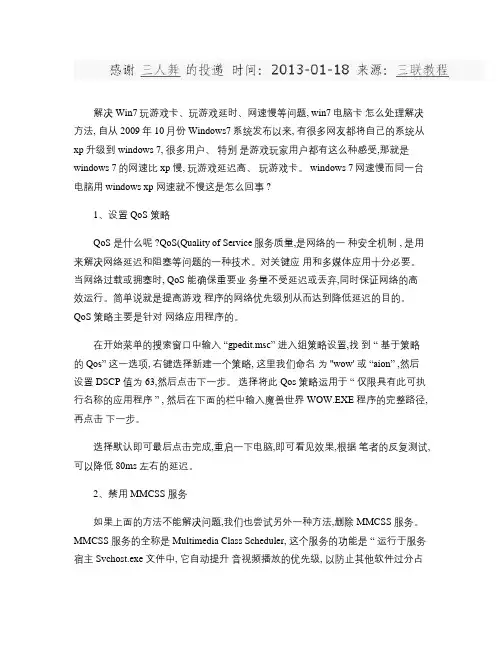
解决 Win7玩游戏卡、玩游戏延时、网速慢等问题, win7电脑卡怎么处理解决方法, 自从 2009年 10月份 Windows7系统发布以来, 有很多网友都将自己的系统从xp 升级到 windows 7, 很多用户、特别是游戏玩家用户都有这么种感受,那就是windows 7的网速比 xp 慢, 玩游戏延迟高、玩游戏卡。
windows 7网速慢而同一台电脑用 windows xp 网速就不慢这是怎么回事 ?1、设置 QoS 策略QoS 是什么呢 ?QoS(Quality of Service服务质量,是网络的一种安全机制 , 是用来解决网络延迟和阻塞等问题的一种技术。
对关键应用和多媒体应用十分必要。
当网络过载或拥塞时, QoS 能确保重要业务量不受延迟或丢弃,同时保证网络的高效运行。
简单说就是提高游戏程序的网络优先级别从而达到降低延迟的目的。
QoS 策略主要是针对网络应用程序的。
在开始菜单的搜索窗口中输入“gpedit.msc” 进入组策略设置,找到“ 基于策略的Qos” 这一选项, 右键选择新建一个策略, 这里我们命名为 ''wow' 或“aion” ,然后设置 DSCP 值为 63,然后点击下一步。
选择将此 Qos 策略运用于“ 仅限具有此可执行名称的应用程序” , 然后在下面的栏中输入魔兽世界 WOW.EXE 程序的完整路径,再点击下一步。
选择默认即可最后点击完成,重启一下电脑,即可看见效果,根据笔者的反复测试,可以降低 80ms 左右的延迟。
2、禁用 MMCSS 服务如果上面的方法不能解决问题,我们也尝试另外一种方法,删除 MMCSS 服务。
MMCSS 服务的全称是 Multimedia Class Scheduler, 这个服务的功能是“ 运行于服务宿主 Svchost.exe 文件中, 它自动提升音视频播放的优先级, 以防止其他软件过分占用播放软件应得到的 CPU 时间。
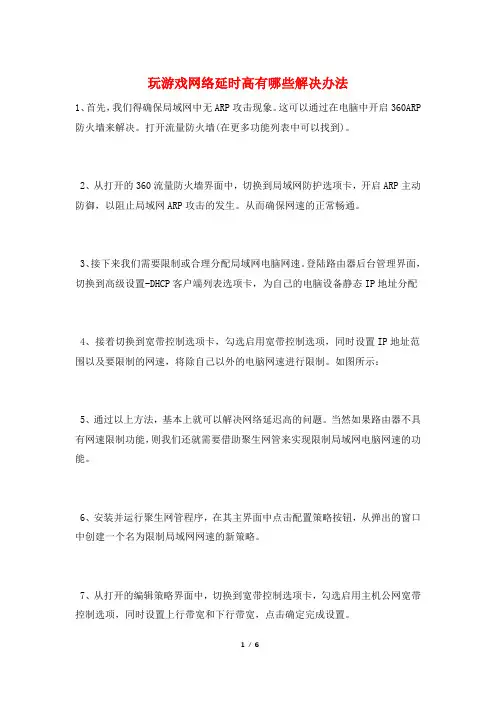
玩游戏网络延时高有哪些解决办法1、首先,我们得确保局域网中无ARP攻击现象。
这可以通过在电脑中开启360ARP 防火墙来解决。
打开流量防火墙(在更多功能列表中可以找到)。
2、从打开的360流量防火墙界面中,切换到局域网防护选项卡,开启ARP主动防御,以阻止局域网ARP攻击的发生。
从而确保网速的正常畅通。
3、接下来我们需要限制或合理分配局域网电脑网速。
登陆路由器后台管理界面,切换到高级设置-DHCP客户端列表选项卡,为自己的电脑设备静态IP地址分配4、接着切换到宽带控制选项卡,勾选启用宽带控制选项,同时设置IP地址范围以及要限制的网速,将除自己以外的电脑网速进行限制。
如图所示:5、通过以上方法,基本上就可以解决网络延迟高的问题。
当然如果路由器不具有网速限制功能,则我们还就需要借助聚生网管来实现限制局域网电脑网速的功能。
6、安装并运行聚生网管程序,在其主界面中点击配置策略按钮,从弹出的窗口中创建一个名为限制局域网网速的新策略。
7、从打开的编辑策略界面中,切换到宽带控制选项卡,勾选启用主机公网宽带控制选项,同时设置上行带宽和下行带宽,点击确定完成设置。
8、点击启用监控右侧的下拉按钮,从中选择主动引导模式,同时点击启用监控按钮以列出当前局域网中所有主机。
9、从列出的局域网主机中找到占用网速较大的计算机,右击选择为选中主机指派策略项。
并从弹出的重装指派策略窗口中选择新创建的策略即可。
10、特别的针对玩网游时延迟高的情况,小编建议大家使用网游加速工具来实现加速网游降低网络延迟的目地。
相关阅读:笔记本电脑常见故障问题大全分析:一、笔记本不加电 (电源指示灯不亮)1. 检查外接适配器是否与笔记本正确连接,外接适配器是否正常工作。
2. 如果只用电池为电源,检查电池型号是否为原配电池;电池是否充满电;电池安装是否正确。
3. 检查DC板是否正常;4. 检查、维修笔记本主板二、笔记本电源指示灯亮但系统不运行,LCD也无显示1. 按住电源开关并持续四秒钟来关闭电源,再重新启动检查是否启动正常。

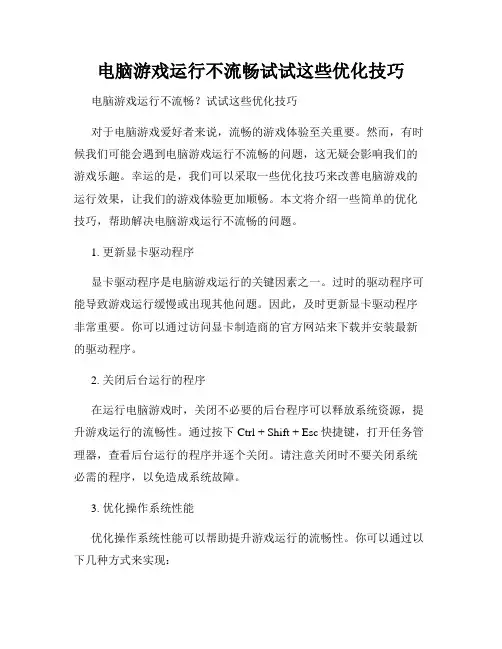
电脑游戏运行不流畅试试这些优化技巧电脑游戏运行不流畅?试试这些优化技巧对于电脑游戏爱好者来说,流畅的游戏体验至关重要。
然而,有时候我们可能会遇到电脑游戏运行不流畅的问题,这无疑会影响我们的游戏乐趣。
幸运的是,我们可以采取一些优化技巧来改善电脑游戏的运行效果,让我们的游戏体验更加顺畅。
本文将介绍一些简单的优化技巧,帮助解决电脑游戏运行不流畅的问题。
1. 更新显卡驱动程序显卡驱动程序是电脑游戏运行的关键因素之一。
过时的驱动程序可能导致游戏运行缓慢或出现其他问题。
因此,及时更新显卡驱动程序非常重要。
你可以通过访问显卡制造商的官方网站来下载并安装最新的驱动程序。
2. 关闭后台运行的程序在运行电脑游戏时,关闭不必要的后台程序可以释放系统资源,提升游戏运行的流畅性。
通过按下Ctrl + Shift + Esc快捷键,打开任务管理器,查看后台运行的程序并逐个关闭。
请注意关闭时不要关闭系统必需的程序,以免造成系统故障。
3. 优化操作系统性能优化操作系统性能可以帮助提升游戏运行的流畅性。
你可以通过以下几种方式来实现:- 更新操作系统及驱动程序:定期更新操作系统及驱动程序可以提升系统性能和稳定性。
- 清理磁盘空间:删除不必要的文件和程序,释放磁盘空间,减少硬盘负载。
- 禁用特效和过渡动画:禁用桌面特效和过渡动画可以减少系统资源占用。
- 关闭不必要的服务:在Windows操作系统中,通过打开“服务”窗口,停止不需要的服务,以提高系统性能。
4. 调整游戏设置调整游戏设置可以提升游戏运行的流畅性。
你可以尝试以下几种方法:- 降低游戏图形质量:适当降低游戏图形质量可以减少对显卡的压力,提高游戏运行的流畅性。
- 关闭垂直同步(V-Sync):关闭垂直同步可以减少画面撕裂,提升游戏帧率。
- 调整分辨率:将游戏分辨率调整为适合你的电脑配置的分辨率,可以提高游戏运行的效果。
- 减少渲染距离:在一些大型开放世界游戏中,适当减少渲染距离可以降低对显卡和处理器的负荷,改善游戏的流畅性。
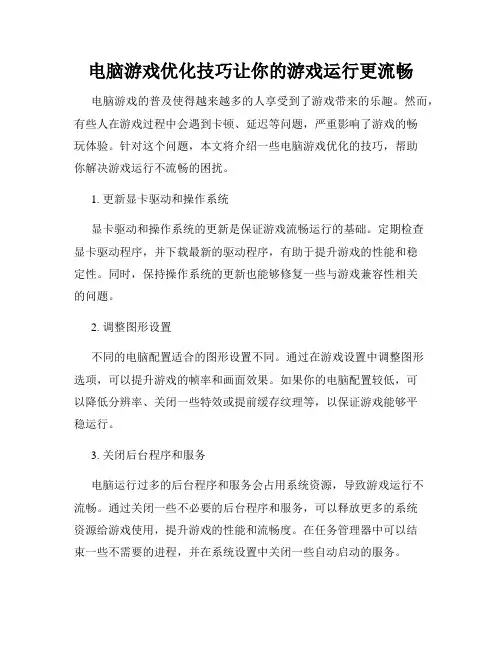
电脑游戏优化技巧让你的游戏运行更流畅电脑游戏的普及使得越来越多的人享受到了游戏带来的乐趣。
然而,有些人在游戏过程中会遇到卡顿、延迟等问题,严重影响了游戏的畅玩体验。
针对这个问题,本文将介绍一些电脑游戏优化的技巧,帮助你解决游戏运行不流畅的困扰。
1. 更新显卡驱动和操作系统显卡驱动和操作系统的更新是保证游戏流畅运行的基础。
定期检查显卡驱动程序,并下载最新的驱动程序,有助于提升游戏的性能和稳定性。
同时,保持操作系统的更新也能够修复一些与游戏兼容性相关的问题。
2. 调整图形设置不同的电脑配置适合的图形设置不同。
通过在游戏设置中调整图形选项,可以提升游戏的帧率和画面效果。
如果你的电脑配置较低,可以降低分辨率、关闭一些特效或提前缓存纹理等,以保证游戏能够平稳运行。
3. 关闭后台程序和服务电脑运行过多的后台程序和服务会占用系统资源,导致游戏运行不流畅。
通过关闭一些不必要的后台程序和服务,可以释放更多的系统资源给游戏使用,提升游戏的性能和流畅度。
在任务管理器中可以结束一些不需要的进程,并在系统设置中关闭一些自动启动的服务。
4. 清理系统垃圾和优化硬盘系统垃圾的积累和硬盘碎片化会拖慢游戏运行速度。
定期清理系统垃圾和进行硬盘优化是保持电脑高效运行的重要手段。
可以使用系统自带的磁盘清理工具和磁盘碎片整理工具,或者使用第三方优化软件来实现。
5. 控制电脑温度电脑过热会导致处理器和显卡性能下降,影响游戏的运行速度。
确保电脑正常的散热是游戏流畅运行的保证。
可以清理电脑内部的灰尘,使用散热垫或增加风扇的转速来降低电脑的温度。
6. 使用优化软件市面上有很多电脑优化软件,通过对系统进行优化和调整,可以提升电脑的性能和游戏的流畅度。
然而,需要注意选择正规渠道下载和安装软件,避免下载一些恶意软件或者不良工具。
7. 避免过多同时运行程序如果在游戏过程中同时运行其他程序,尤其是占用系统资源较多的程序,会导致游戏运行不流畅。
关闭其他不必要的程序,只保留游戏所需的程序运行,可以减轻系统的负担,提升游戏的运行效果。
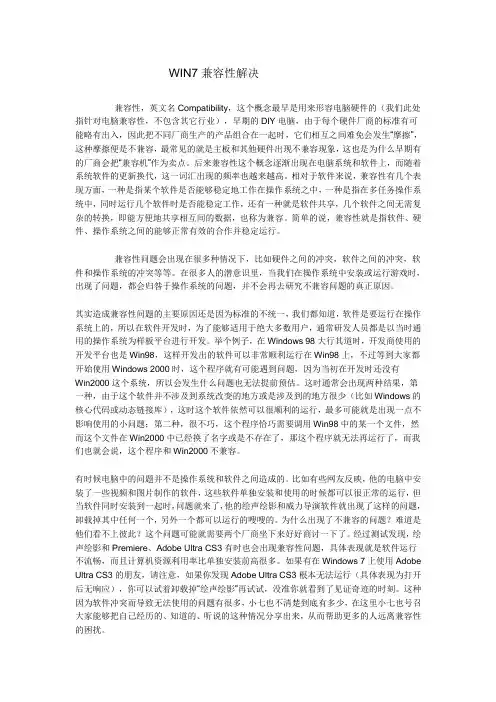
WIN7兼容性解决兼容性,英文名Compatibility,这个概念最早是用来形容电脑硬件的(我们此处指针对电脑兼容性,不包含其它行业),早期的DIY电脑,由于每个硬件厂商的标准有可能略有出入,因此把不同厂商生产的产品组合在一起时,它们相互之间难免会发生“摩擦”,这种摩擦便是不兼容,最常见的就是主板和其他硬件出现不兼容现象,这也是为什么早期有的厂商会把“兼容机”作为卖点。
后来兼容性这个概念逐渐出现在电脑系统和软件上,而随着系统软件的更新换代,这一词汇出现的频率也越来越高。
相对于软件来说,兼容性有几个表现方面,一种是指某个软件是否能够稳定地工作在操作系统之中,一种是指在多任务操作系统中,同时运行几个软件时是否能稳定工作,还有一种就是软件共享,几个软件之间无需复杂的转换,即能方便地共享相互间的数据,也称为兼容。
简单的说,兼容性就是指软件、硬件、操作系统之间的能够正常有效的合作并稳定运行。
兼容性问题会出现在很多种情况下,比如硬件之间的冲突,软件之间的冲突,软件和操作系统的冲突等等。
在很多人的潜意识里,当我们在操作系统中安装或运行游戏时,出现了问题,都会归咎于操作系统的问题,并不会再去研究不兼容问题的真正原因。
其实造成兼容性问题的主要原因还是因为标准的不统一,我们都知道,软件是要运行在操作系统上的,所以在软件开发时,为了能够适用于绝大多数用户,通常研发人员都是以当时通用的操作系统为样板平台进行开发。
举个例子,在Windows 98大行其道时,开发商使用的开发平台也是Win98,这样开发出的软件可以非常顺利运行在Win98上,不过等到大家都开始使用Windows 2000时,这个程序就有可能遇到问题,因为当初在开发时还没有Win2000这个系统,所以会发生什么问题也无法提前预估。
这时通常会出现两种结果,第一种,由于这个软件并不涉及到系统改变的地方或是涉及到的地方很少(比如Windows的核心代码或动态链接库),这时这个软件依然可以很顺利的运行,最多可能就是出现一点不影响使用的小问题;第二种,很不巧,这个程序恰巧需要调用Win98中的某一个文件,然而这个文件在Win2000中已经换了名字或是不存在了,那这个程序就无法再运行了,而我们也就会说,这个程序和Win2000不兼容。
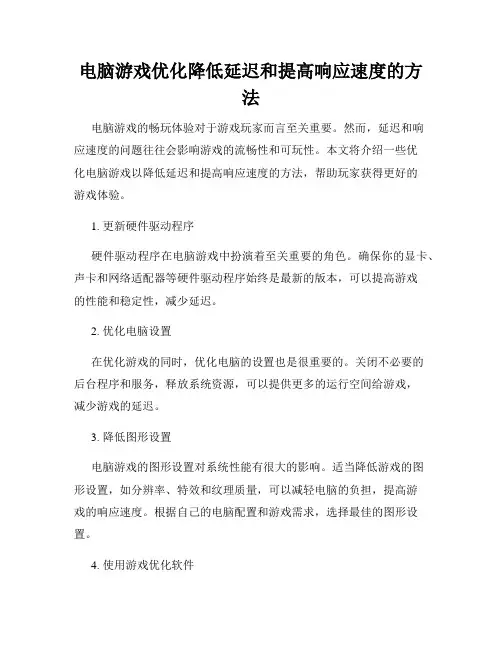
电脑游戏优化降低延迟和提高响应速度的方法电脑游戏的畅玩体验对于游戏玩家而言至关重要。
然而,延迟和响应速度的问题往往会影响游戏的流畅性和可玩性。
本文将介绍一些优化电脑游戏以降低延迟和提高响应速度的方法,帮助玩家获得更好的游戏体验。
1. 更新硬件驱动程序硬件驱动程序在电脑游戏中扮演着至关重要的角色。
确保你的显卡、声卡和网络适配器等硬件驱动程序始终是最新的版本,可以提高游戏的性能和稳定性,减少延迟。
2. 优化电脑设置在优化游戏的同时,优化电脑的设置也是很重要的。
关闭不必要的后台程序和服务,释放系统资源,可以提供更多的运行空间给游戏,减少游戏的延迟。
3. 降低图形设置电脑游戏的图形设置对系统性能有很大的影响。
适当降低游戏的图形设置,如分辨率、特效和纹理质量,可以减轻电脑的负担,提高游戏的响应速度。
根据自己的电脑配置和游戏需求,选择最佳的图形设置。
4. 使用游戏优化软件市面上有许多游戏优化软件,它们可以帮助玩家优化电脑设置和游戏配置,提高游戏性能和响应速度。
选择一个可信赖的游戏优化软件,根据软件的指导进行设置和优化,可以有效地降低游戏延迟。
5. 选择适合的服务器在进行网络游戏时,选择适合自己所在地区或网络环境的服务器也是降低延迟的一个重要因素。
连接距离较近且网络环境较好的服务器,可以减少数据传输时间,提高游戏的响应速度。
6. 提升网络连接质量稳定的网络连接对于降低游戏延迟非常重要。
使用有线网络连接,而不是无线网络连接,可以提供更稳定和快速的网络传输速度。
另外,关闭其他网络使用设备,避免网络拥堵,也能提高游戏的响应速度。
7. 清理系统垃圾文件系统垃圾文件会占用硬盘空间,影响系统运行速度和游戏性能。
定期清理系统垃圾文件,如临时文件、回收站和浏览器缓存等,可以减少硬盘负担,提高游戏的响应速度。
8. 关闭不必要的软件和进程在进行游戏时,关闭不必要的软件和进程可以减少系统资源的占用,提供更多的运行空间给游戏,减少游戏的延迟。
win7玩游戏卡怎么办Win7玩游戏卡怎么办在当前信息科技迅速发展的时代,电子游戏成为了许多人休闲娱乐的重要方式。
然而,有些用户在使用Windows 7操作系统时可能会遇到游戏卡顿的问题,这会给游戏体验带来不便。
本文将介绍一些解决Windows 7玩游戏卡顿问题的方法,希望能够帮助到遇到类似问题的读者。
1. 检查硬件配置首先,我们需要检查电脑的硬件配置是否满足游戏的最低要求。
通常,较新的游戏对硬件需求较高,如果你的电脑配置较低,可能导致游戏卡顿。
你可以查看游戏的官方网站或说明书来了解游戏的最低系统要求,并与你的电脑配置进行对比。
如果你的电脑不满足要求,可能需要升级硬件才能顺畅运行游戏。
2. 更新显卡驱动程序显卡驱动程序是电脑与显卡之间的桥梁,它对游戏的正常运行起着至关重要的作用。
如果你的显卡驱动程序过时或不兼容游戏,可能会导致游戏卡顿。
你可以通过以下步骤来更新显卡驱动程序:a. 打开开始菜单,点击“控制面板”。
b. 在控制面板中,找到“设备管理器”选项并点击打开。
c. 在设备管理器中,展开“显示适配器”选项。
d. 右键点击你的显卡,并选择“更新驱动程序软件”。
e. 在弹出的窗口中选择“自动搜索更新的驱动程序软件”并等待驱动程序更新完成。
3. 关闭后台运行的程序在玩游戏时,如果电脑同时运行了许多后台程序,可能会导致系统资源不足而造成游戏卡顿。
为了解决这个问题,我们可以关闭后台运行的程序。
你可以通过按下Ctrl+Shift+Esc组合键来打开任务管理器,在“进程”选项卡中结束那些你不需要的程序。
4. 优化系统性能设置Windows 7拥有一些性能设置,可以帮助我们优化系统来提高游戏的流畅性。
你可以按照以下步骤进行设置:a. 打开开始菜单,点击“控制面板”。
b. 在控制面板中,找到“系统和安全”选项,并点击打开。
c. 在“系统和安全”选项中,点击“系统”。
d. 在系统窗口的左侧,点击“高级系统设置”。
如何解决电脑游戏卡顿面卡顿运行不流畅如何解决电脑游戏卡顿,面卡顿和运行不流畅电脑游戏在现代社会中已经成为了一种常见的娱乐方式,然而,随着游戏图形和内容的不断提升,很多玩家都会遇到电脑游戏中的卡顿、面卡顿和运行不流畅的问题。
这些问题会严重影响游戏体验,甚至导致玩家放弃或者不再享受游戏乐趣。
因此,解决电脑游戏卡顿、面卡顿和运行不流畅的问题成为了重要的任务。
本文将介绍一些常见的解决方法,帮助玩家解决这些问题。
一、硬件升级1.显卡升级:显卡是决定游戏图像质量和流畅度的关键因素之一,旧的显卡性能可能无法满足新游戏的需求。
通过更换新的显卡,可以有效提升游戏的流畅度和图像品质。
2.内存升级:电脑游戏需要大量的内存才能正常运行,如果内存不足,则会导致卡顿和运行不流畅。
因此,通过增加内存容量,可以提升电脑游戏的性能和流畅度。
3.处理器升级:游戏往往需要大量的处理器运算能力,旧的处理器可能无法满足游戏的需求。
升级为更高性能的处理器可以有效提升游戏的运行速度和流畅度。
二、优化软件设置1.游戏图像设置:降低游戏图像设置可以减少对硬件性能的要求,从而提升游戏的流畅度。
可以尝试降低游戏分辨率、关闭特效或降低特效质量等。
2.关闭后台进程:一些后台进程会占用系统资源,导致游戏运行不流畅。
通过关闭不必要的后台进程,可以释放更多的资源用于游戏运行,从而提升游戏的流畅度。
3.更新驱动程序:图形驱动程序的更新可以修复一些与游戏兼容性相关的问题,提升游戏的性能和流畅度。
定期检查并更新显卡、声卡等相关驱动程序是解决游戏卡顿问题的重要步骤。
三、调整电脑设置1.定期清理硬盘:系统和游戏所在的硬盘中积累了大量的临时文件和垃圾文件,这些文件会占用硬盘空间并降低系统性能。
定期进行硬盘清理可以释放空间并提升系统的运行速度。
2.关闭自启动程序:电脑开机时一些不必要的程序会自动启动,占用系统资源。
通过关闭不必要的自启动程序,可以减少对系统性能的影响,提升游戏的流畅度。
玩游戏读条慢解决方案篇一:分享技巧,解决Win7玩游戏卡、玩游戏延时、网速慢等解决问题分享技巧,解决Win7玩游戏卡、玩游戏延时、网速慢等解決问题自从XX年10月份Windows7系统发布以来,有很多网友都将自己的系统从xp升级到windows 7,很多用户、特别是游戏玩家用户都有这么种感受,那就是windows 7的网速比xp慢,玩游戏延迟高、玩游戏卡。
于是,经常有很多网友就会问:“鱼哥,我用了一段时间Windows7发现网速比XP 慢,玩游戏卡,windows 7网速慢而同一台电脑用windows xp 网速就不慢这是怎么回事?”针对这些Win7系统问题,97深度特别邀请网友“不会游泳的鱼”给大家分析讲解这些Win7问题。
1、设置QoS策略QoS是什么呢?QoS(Quality of Service)服务质量,是网络的一种安全机制, 是用来解决网络延迟和阻塞等问题的一种技术。
对关键应用和多媒体应用十分必要。
当网络过载或拥塞时,QoS能确保重要业务量不受延迟或丢弃,同时保证网络的高效运行。
简单说就是提高游戏程序的网络优先级别从而达到降低延迟的目的。
QoS策略主要是针对网络应用程序的,下面我们以魔兽世界这款游戏为例进行测试。
在开始菜单的搜索窗口中输入“”进入组策略设置,找到“基于策略的Qos”这一选项,右键选择新建一个策略,这里我们命名为''wow'或“aion”,然后设置DSCP值为63,然后点击下一步。
选择将此Qos策略运用于“仅限具有此可执行名称的应用程序”,然后在下面的栏中输入魔兽世界程序的完整路径,再点击下一步。
选择默认即可最后点击完成,重启一下电脑,即可看见效果,根据笔者的反复测试,可以降低80ms左右的延迟。
2、禁用MMCSS服务如果上面的方法不能解决问题,我们也尝试另外一种方法,删除MMCSS服务。
MMCSS服务的全称是Multimedia Class Scheduler,这个服务的功能是“运行于服务宿主文件中,它自动提升音视频播放的优先级,以防止其他软件过分占用播放软件应得到的CPU时间。
如何处理网络游戏卡顿问题
网络游戏卡顿是许多玩家在游戏过程中遇到的问题,它会影响游戏的流畅度和玩家的游戏体验。
本文将介绍一些解决网络游戏卡顿的方法,帮助您提升游戏的稳定性和流畅度。
一、系统优化
1.更新操作系统:确保您的操作系统已更新到最新版本,以获得更好的性能和兼容性。
2.更新驱动程序:更新显卡和声卡等硬件的驱动程序,以确保硬件设备与游戏兼容。
3.调整电源计划:将电源计划调整为高性能模式,以便在游戏过程中获得更好的性能。
二、游戏外设优化
1.更换鼠标和键盘:使用性能更好的鼠标和键盘,以提高游戏操作的灵敏度和准确性。
2.调整游戏鼠标灵敏度:根据游戏类型和个人习惯,适当调整鼠标灵敏度,避免因过快或过慢导致游戏卡顿。
3.优化游戏操控:熟练掌握游戏内的操作技巧,避免因操作不当导致的卡顿现象。
三、游戏数据优化
1.清理游戏缓存:使用游戏自带的清理工具或第三方软件清理游戏缓存,以提高游戏加载速度。
2.删除临时文件:定期删除电脑中的临时文件和垃圾文件,释放硬盘空间,提高电脑性能。
3.创建游戏安装目录:将游戏安装在非系统盘,以提高游戏运行速度。
四、其他建议
1.保持良好的心态:遇到卡顿时,保持冷静,避免情绪激动导致操作失误。
2.调整游戏设置:根据个人电脑配置,适当降低游戏画质,以提高游戏流畅度。
3.避免使用外挂:使用外挂程序可能会导致游戏卡顿,建议遵守游戏规则,避免使用外挂。
通过以上方法,相信您可以有效地解决网络游戏卡顿问题,提升游戏的稳定性和流畅度。
在游戏过程中,保持良好的心态和技巧,让您享受更优质的游戏体验。
电脑游戏优化解决卡顿和延迟的方法如今,电脑游戏已成为人们娱乐生活中不可或缺的一部分。
然而,许多游戏玩家常常面临着游戏卡顿和延迟的问题,这不仅严重影响了游戏体验,还可能导致游戏无法正常进行。
本文将介绍一些电脑游戏优化的方法,帮助玩家解决卡顿和延迟的困扰。
一、硬件优化方法1.升级显卡:游戏中流畅的画面和高品质的图形效果对显卡有较高的要求。
如果你的电脑显卡较旧或性能不足,可以考虑升级到性能更强大的显卡,以提升游戏运行的流畅度和稳定性。
2.增加内存:内存也是影响游戏运行的重要因素之一。
当游戏运行时,系统需要将相关数据保存在内存中进行处理,因此拥有足够的内存可以减少卡顿和延迟的发生。
如果你的电脑内存较低,可以考虑增加内存条的容量。
3.优化处理器性能:处理器是电脑运行的核心,对于游戏的运行速度和响应时间也有很大的影响。
你可以通过关闭不必要的后台进程、提高处理器性能模式以及购买性能更强大的处理器等方式,来优化处理器的性能,提升游戏运行的流畅度。
二、软件优化方法1.关闭后台进程:许多在后台运行的程序会占用电脑的资源,从而降低游戏运行的效果。
你可以通过任务管理器关闭不必要的后台进程,以释放电脑的资源,提升游戏运行的速度和稳定性。
2.清理垃圾文件:随着时间的推移,电脑上会积累大量的垃圾文件,这些文件不仅占用硬盘空间,还可能影响游戏的运行。
你可以使用系统自带的磁盘清理工具或第三方的优化软件来清理电脑上的垃圾文件,以释放存储空间和提升电脑的性能。
3.更新驱动程序:驱动程序是硬件与操作系统之间的桥梁,对于游戏的性能和稳定性有着重要的影响。
你应定期检查各硬件设备的官方网站,下载并安装最新的驱动程序,以确保硬件能够充分发挥性能,提升游戏体验。
三、网络优化方法1.连接稳定的网络:网络连接的稳定性是影响游戏延迟的重要因素,你可以通过使用有线连接或选择信号强度稳定的Wi-Fi网络来提高网络的稳定性和传输速度。
2.关闭后台网络程序:类似于后台进程,后台下载、即时通讯等网络程序也会占用网络带宽,从而引起游戏的延迟。
如何解决网络游戏延迟高的问题网络游戏延迟高是一个常见的问题,它会影响玩家的游戏体验。
以下是一些解决网络游戏延迟高的方法:1.离路由器近一点:如果使用Wi-Fi连接,减少游戏设备和路由器之间的距离,能增加互联网连接强度,进而降低延迟。
2.关闭后台程序和网站:使用带宽占用过高的程序会严重影响延迟,如Netflix、YouTube、流量下载服务甚至其他游戏等。
关闭这些程序可以减少网络拥堵,从而降低延迟。
3.减少使用Wi-Fi的设备数量:路由器和互联网连接只能支持一定数量的设备,每个使用中的设备都会降低可用的连接速度,并增加延迟。
如果和很多人一起使用Wi-Fi,可以考虑暂时停止其他设备的网络使用。
4.修改注册表:对于电脑游戏,可以尝试修改注册表来降低延迟。
在注册表编辑器中,找到并删除与音频服务相关的键值,然后重启电脑。
5.关闭无关服务:进入服务界面,找到与多媒体相关的服务,如Multimedia Class Scheduler,停止相关服务,然后重启电脑。
6. 使用有线连接:如果可能,使用有线连接代替无线连接,可以提高网络稳定性,降低延迟。
7.更新网络设备驱动程序:更新网络设备和显卡驱动程序,确保它们与操作系统和游戏兼容。
8.优化游戏设置:在游戏设置中选择较低的画质和帧率,以减少游戏对网络带宽的需求。
9.联系网络服务提供商:如果以上方法都无法解决问题,可以联系网络服务提供商,询问他们是否可以优化网络连接或提供更好的网络服务。
需要注意的是,以上方法可能不一定适用于所有情况,具体解决方法需要根据实际情况进行分析。
此外,网络游戏延迟高也可能与其他因素有关,如网络拥堵、服务器问题等,因此解决方法也需要综合考虑。
解决Win7系统游戏不兼容及
玩游戏网络延迟教程
Win7系统是一个非常优秀的系统,但是Win7系统在日常使用当中依然会遇到这样那样的问题,比如玩游戏时候的网络延迟,主要表现为:两台电脑都玩游戏,没什么延迟现象。
但只要有其中的一台电脑打开过网页和聊过QQ软件,一会就会出现网络延迟三百毫秒以上,特别是在玩CF的时候会直接卡掉线。
我们应该怎么去解决Win7系统玩游戏网络延迟呢?,那么现在就把解决方法写一个教程来介绍给大家。
第一步:打开注册表编辑器
按下键盘上的“win+r”键打开“运行”窗口输入“regedit”命令,打开“打开注册表编辑器”。
第二步:依次打开:
“HKEY_LOCAL_MACHINE/SYSTEM/CurrentControl Set/Services/Audiosrv”这个项,双击打开右侧的DependOnService项目,把其中的MMCSS删除,保留另外2个,然后点击确定,重启电脑。
然后再右键点击“计算机”,在服务项中找到“Multimedia Class Scheduler”,先停止这项服务,然后再将启动类型设置为“禁用”即可。
第三步:解决Win7系统玩游戏不兼容
按下键盘上的“win+r”键打开“运行”窗口输入“gpedit.msc”命令,打开“组策略”。
第四步:打开“管理模板”----------“Windows组件”。
第五步:打开“应用程序兼容性”-------“关闭程序兼容性助理”--------勾选“已启用”,最后再点确定。
通过以上两个方法的设置操作,您的Win7系统玩游戏网络延迟问题以及玩游戏时候的兼容性是不是迎刃而解了。